WPS PDF中快速调整页面顺序的方法
2023-08-24 11:37:46作者:极光下载站
有的小伙伴平常会遇到需要进行PDF文档编辑的情况,大家就会通常选择使用wps办公软件进行操作,大家在操作的过程中有些时候由于误操作,不小心将PDF文档的页面顺序进行调换了,那么怎么才能将其进行调整回来呢,其实可以直接将文档左侧的缩略图功能打开,将缩略图窗口打开之后,通过鼠标左键拖动缩略图进行移动页面顺序就好了,操作取起来十分的方便,下方是关于如何使用WPS PDF页面顺序调换了重新调整回来的具体操作方法,如果你需要的情况下可以看看方法教程,希望对大家有所帮助。
方法步骤
1.首先我们需要在WPS中将PDF文档打开,如图所示。
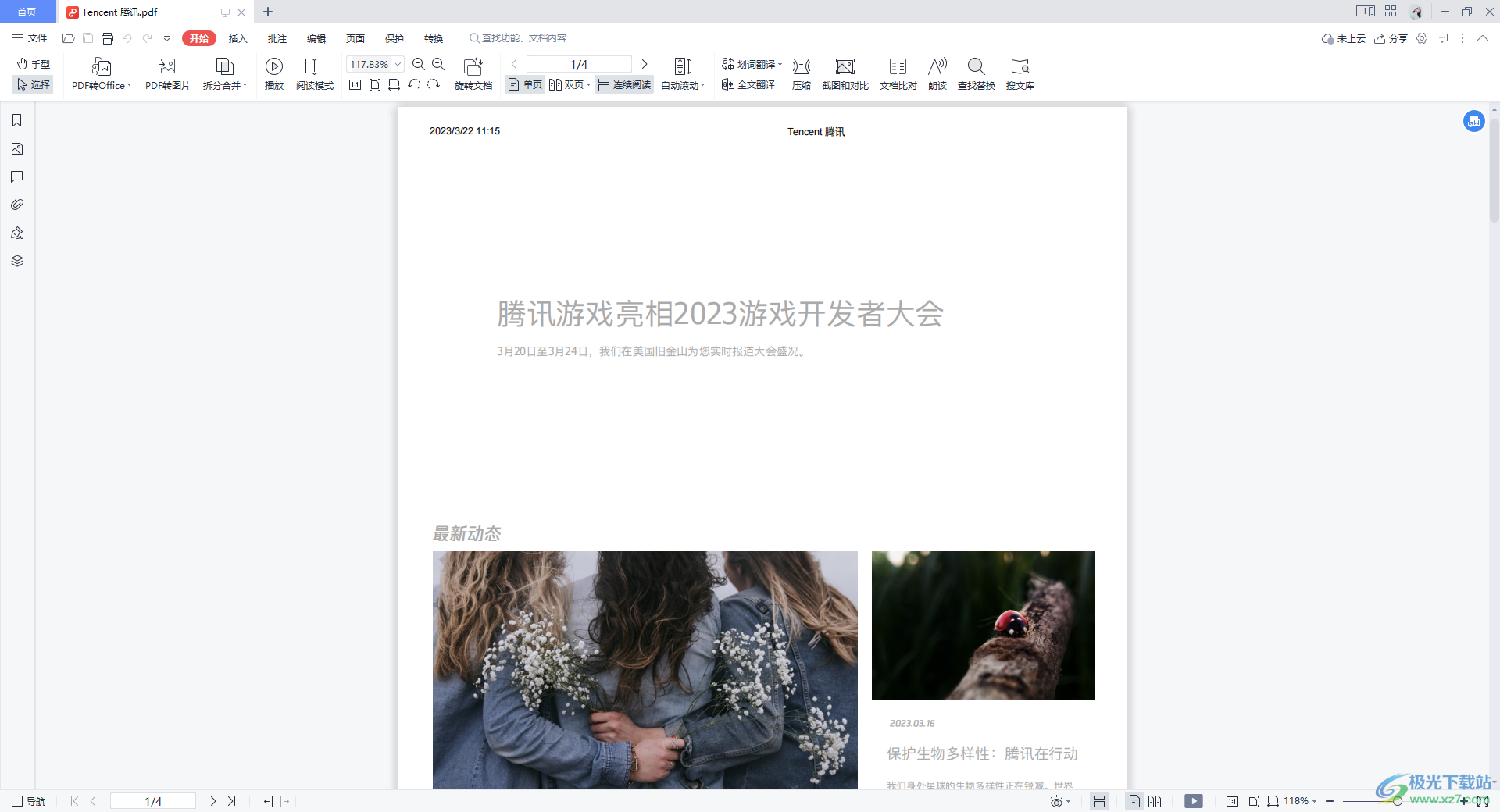
2.打开之后,在页面的左侧位置有一些工具图标,找到【查看文档缩略图】图标,将其进行鼠标左键点击。
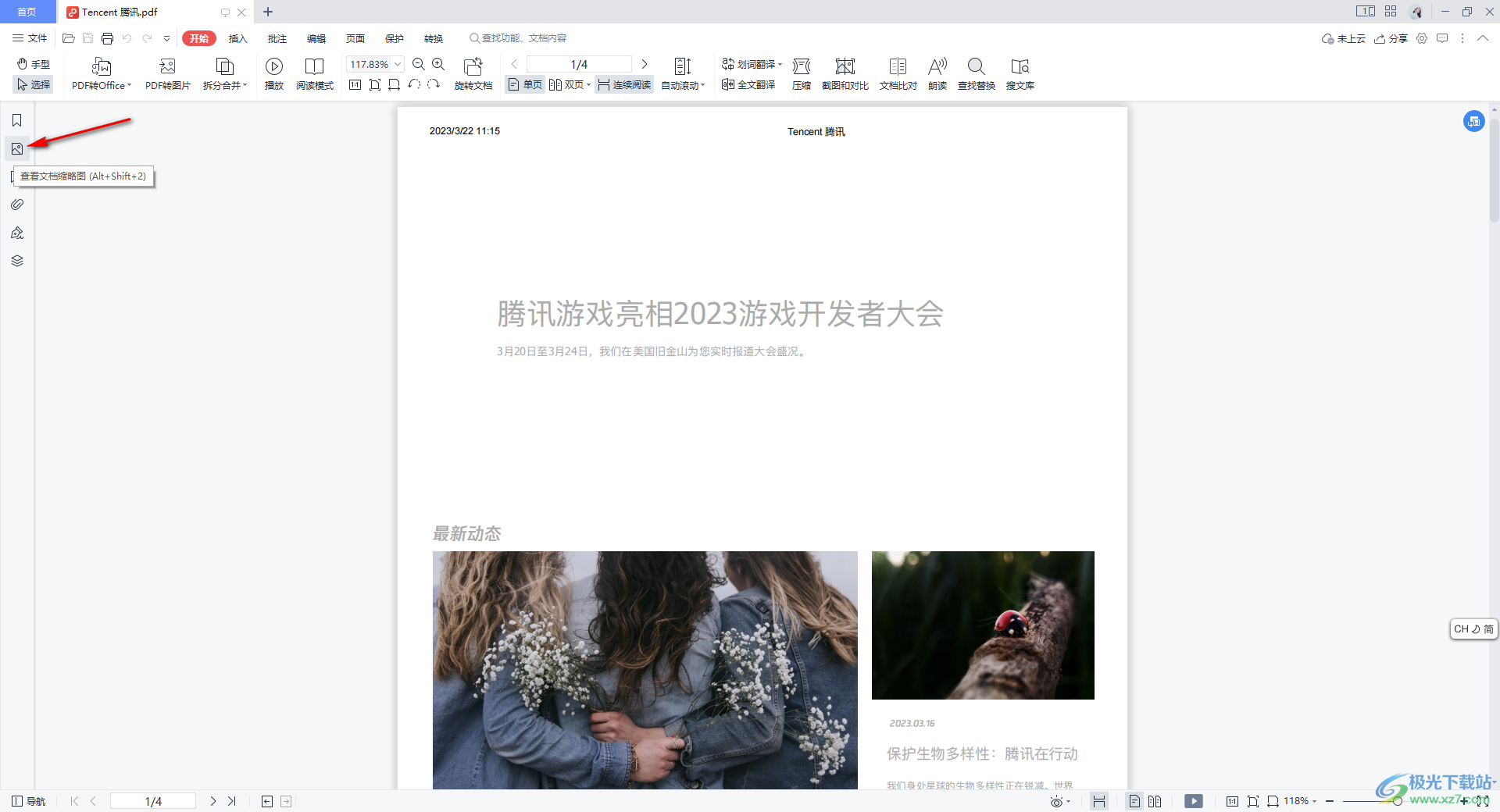
3.随后,就会在左侧将文档的缩略图显示出来,并且还提示可以拖动缩略图调整顺序,如图所示。
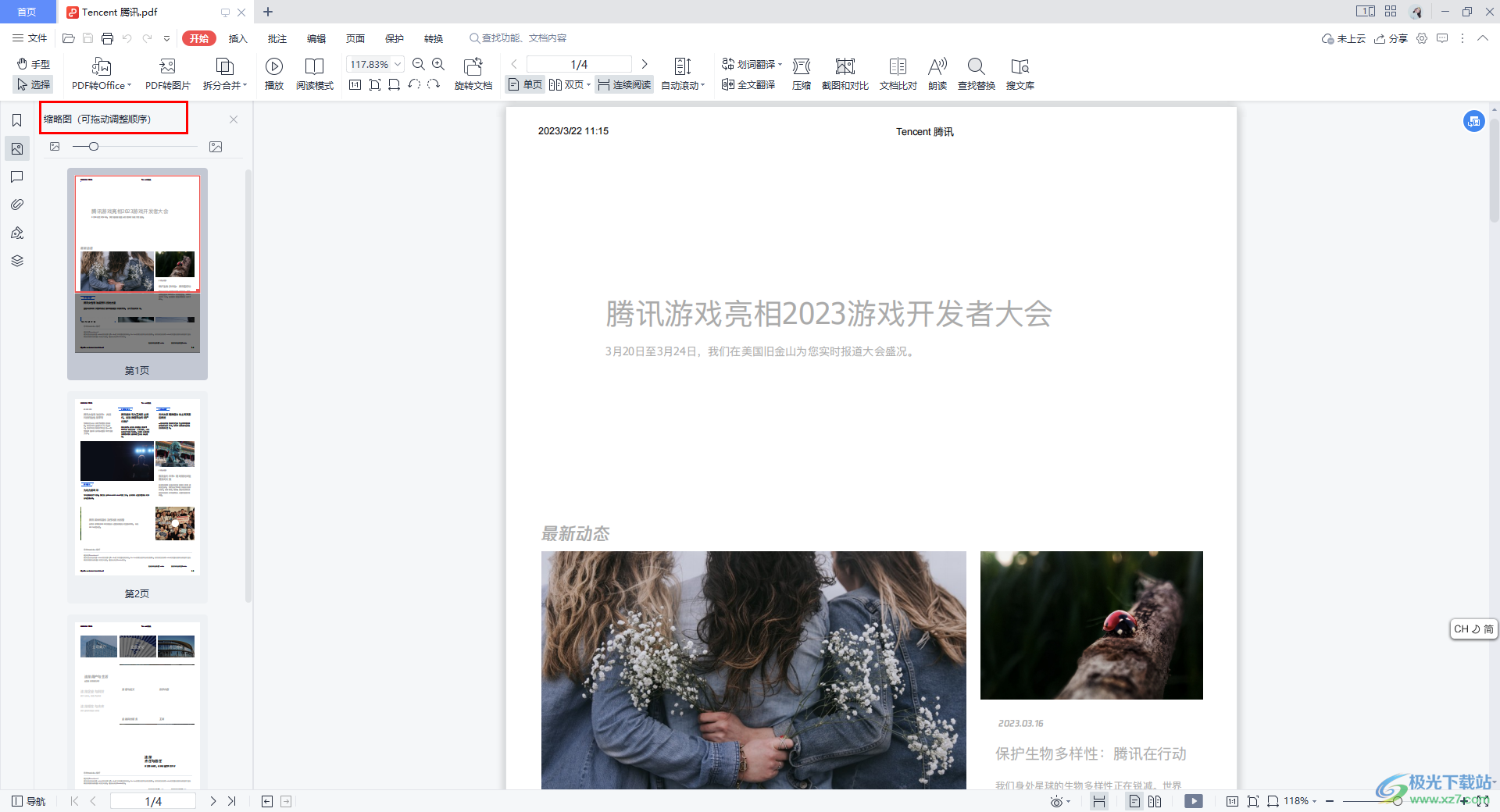
4.那么使用鼠标左键将需要进行调整顺序的页面选中,使用鼠标左键进行拖动到要放置的位置,比如将第一张设置为第二张页面,那么就需要拖动到当前第二张页面的下方,那么就会显示出一条灰色的横线。
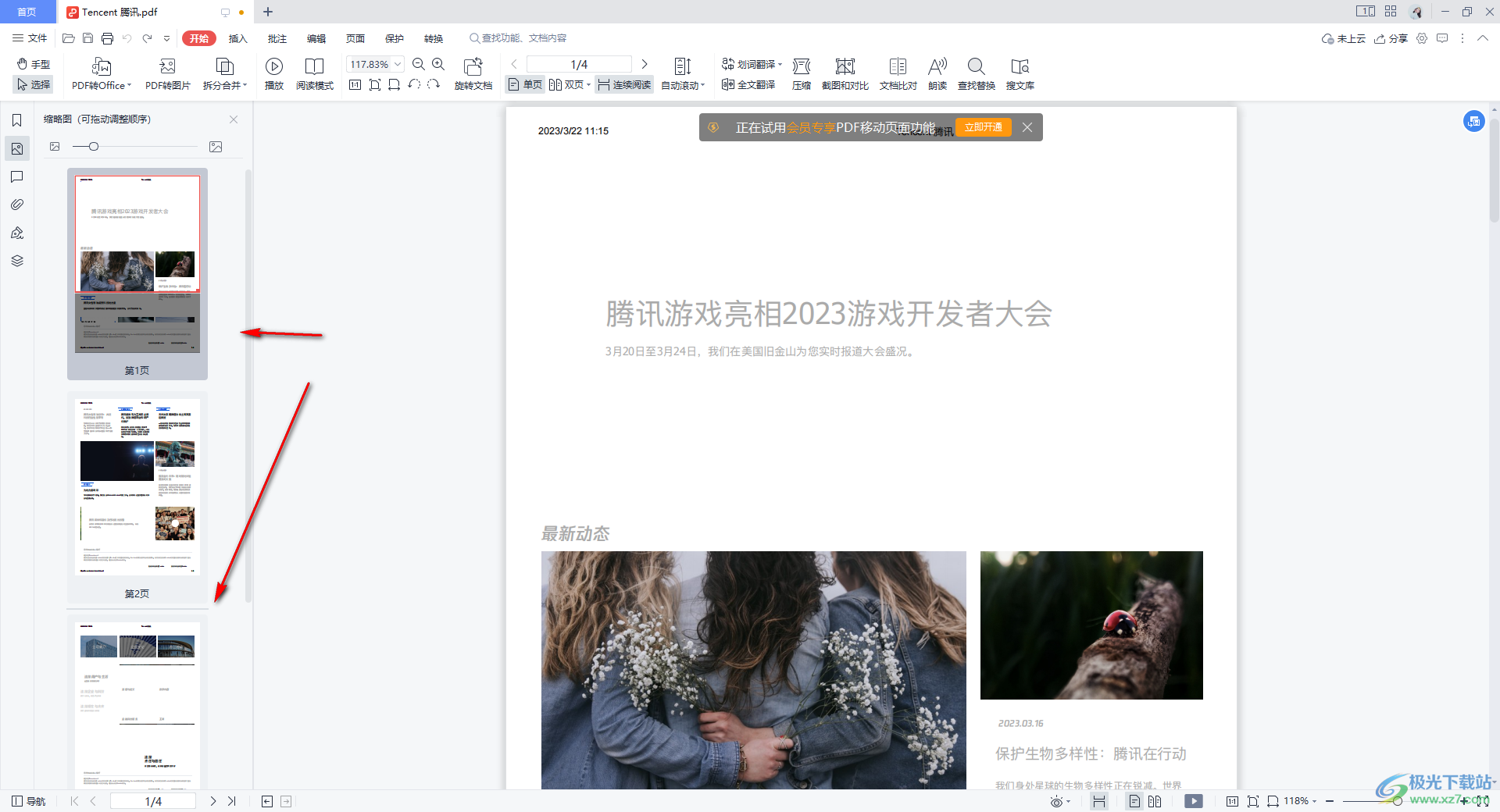
5.之后松开鼠标,那么第一张页面就会显示在第二张的位置了,如图所示。
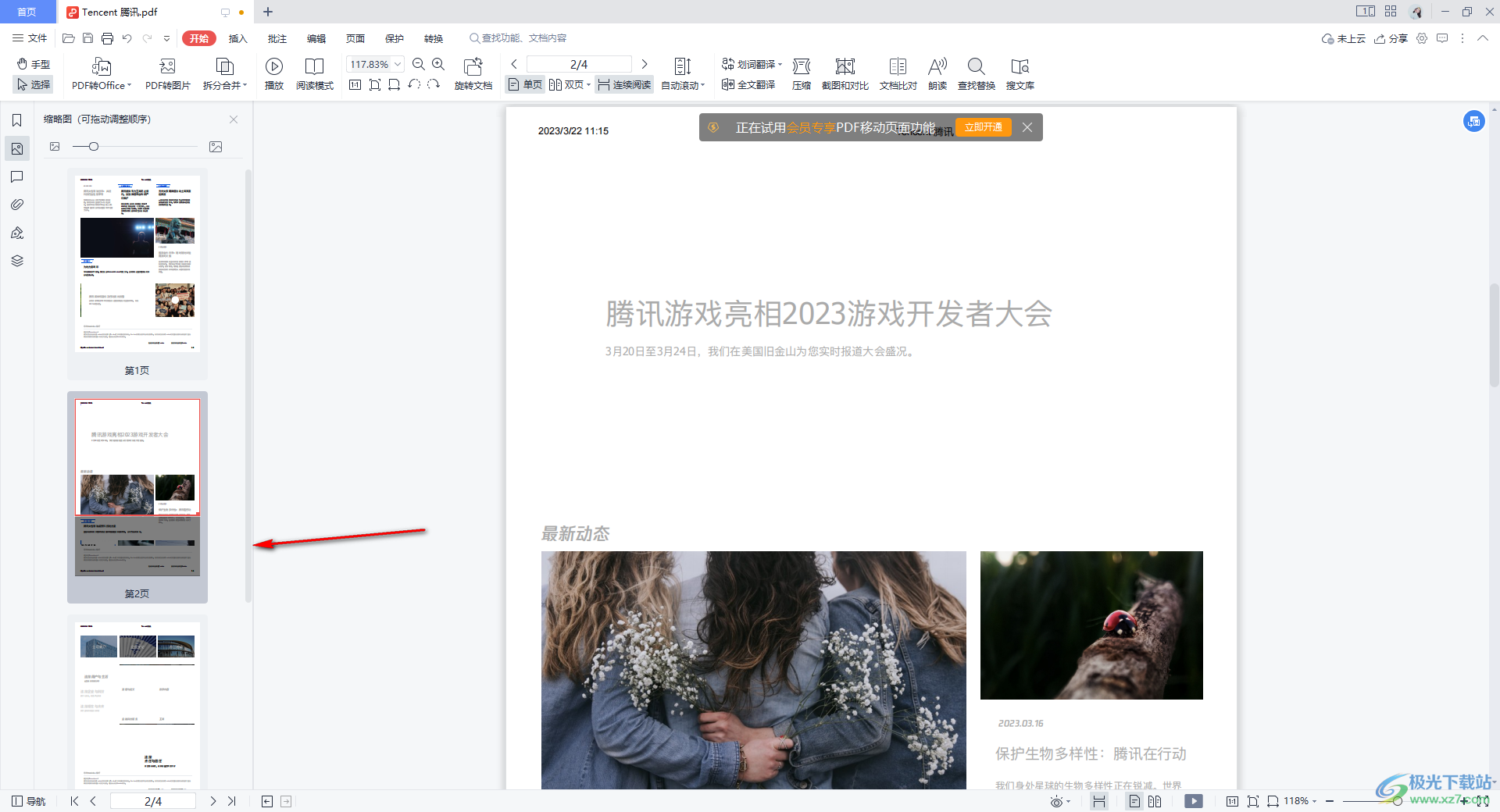
以上就是关于如何使用WPS PDF调整页面顺序的具体操作方法,当你不小心将PDF文档的页面顺序弄混了,那么你可以通过在缩略图的位置拖动需要调整的缩略图进行位置的调换就好了,操作起来十分的简单,感兴趣的话可以操作试试。
